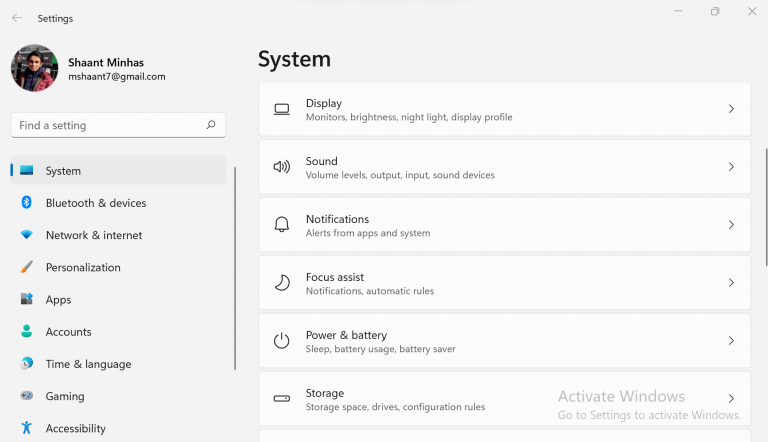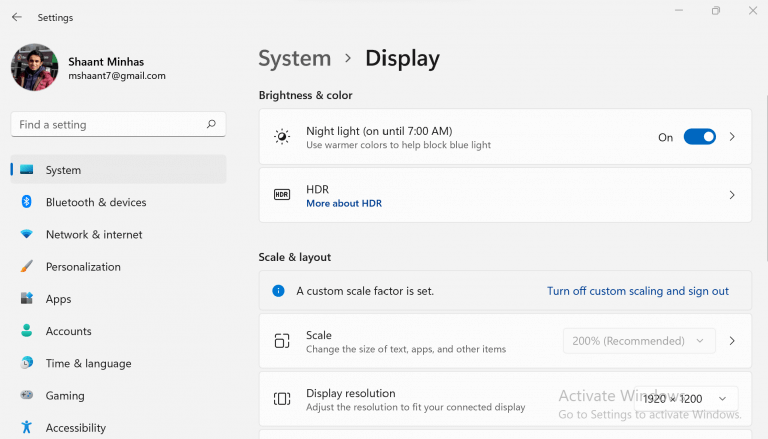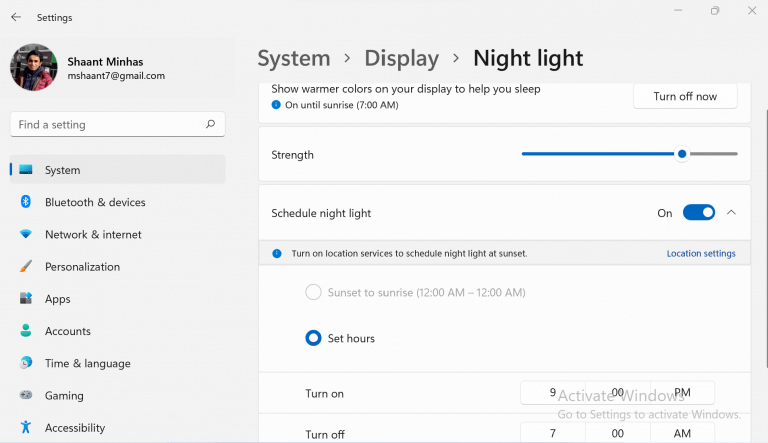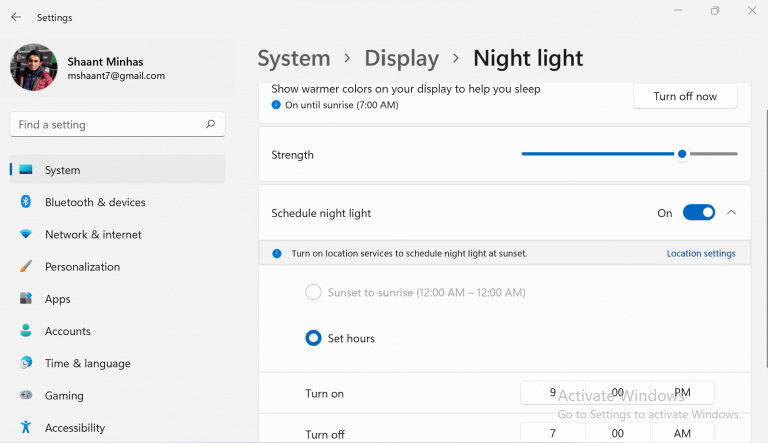Ak ste počítačový robotník 21. storočia, je jasné, že väčšinu svojich bdelých hodín strávite pozeraním do obrazoviek.
Našťastie však existuje nespočetné množstvo spôsobov, ako môžete úspešne dokončiť svoju prácu bez toho, aby ste si zničili plán prebudenia a spánku. Jedným z prvých a teraz populárnych riešení je tok; aplikácia, ktorá funguje tak, že odstraňuje modré svetlo vyžarované z elektronických zariadení, čo je podľa výskumu základnou príčinou dlhodobého poklesu ľudského zdravia.
Microsoft však odvtedy dohnal dopyt používateľov po riešení a prišiel s vlastným nástrojom. Aplikácia s názvom Nočné svetlo funguje tak, že automaticky povolí alebo zakáže filtre modrého svetla podľa požiadaviek v reálnom čase, alebo vám to umožní manuálne, ak ste si to nastavili.
V nasledujúcom texte si prejdeme spoľahlivé spôsoby, ako čo najlepšie využiť nočné svetlo na vašom počítači so systémom Windows. Začnime.
Ako povoliť nočné svetlo v okne 11
Na rozdiel od použitia blokátora modrého svetla tretej strany je použitie nočného svetla okna pomerne jednoduchá záležitosť.
Ak chcete začať, prejdite na stránku Úvodná ponuka vyhľadávací panel, zadajte ‚nastavenie,‘ a vyberte najlepšiu zhodu. Prípadne stlačte tlačidlo Kláves Windows + I skratka na otvorenie nastavenie Ponuka.
- V nastavenie aplikáciu, vyberte Systém > Displej.
- V ponuke Displej prepnite na Nočné svetlo oddiel do Zapnuté. Tým sa aktivuje funkcia nočného svetla na vašom počítači.
A to je všetko. Postupujte podľa vyššie uvedených pokynov a povolíte aplikáciu Nočné svetlo. Okrem toho si môžete tiež upraviť nastavenia nočného osvetlenia podľa svojich predstáv. Ak to chcete urobiť, kliknite na > značka umiestnená v rohu možnosti Nočné svetlo; urobte to a dostanete sa do sekcie prispôsobenia aplikácie.
Odtiaľto môžete zmeniť silu filtra modrého svetla v nočnom svetle manipuláciou s posuvnou mierkou aplikácie.
K dispozícii je tiež možnosť, ktorá vám umožní automatizovať proces filtrovania modrého svetla zadaním konkrétneho času zapnutia a vypnutia pre nočné svetlo. To vám dáva flexibilitu pri nastavovaní vlastného plánu pracovného odpočinku, pretože predvolené nastavenia nočného svetla nemusia byť vhodné pre každého.
Po dokončení vyššie uvedených úprav aplikáciu zatvorte, aby ste dokončili svoje nové nastavenia.
Zabaliť to
Pomocou kombinácie jednoduchých úprav životného štýlu – ako je viac vystavenia dennému svetlu, skrátenie času stráveného na zariadení vo večerných hodinách – a úprav nastavení obrazovky teraz môžete dosiahnuť lepší rytmus spánkového cyklu a tým aj spokojnejší a napĺňanie každodenného života.
Ak ste dlhoročným používateľom Microsoftu, ktorý hľadá rýchle riešenie svojich problémov, a chcete sa vyhnúť tomu, aby ste sa stratili v desiatkach aplikácií tretích strán, nič nepokazíte výberom nočného osvetlenia systému Windows ako svojho riešenia.